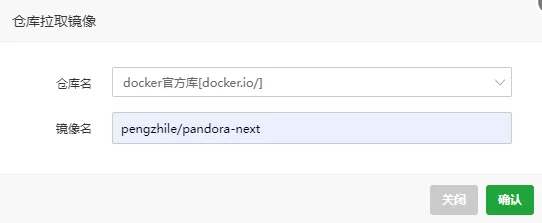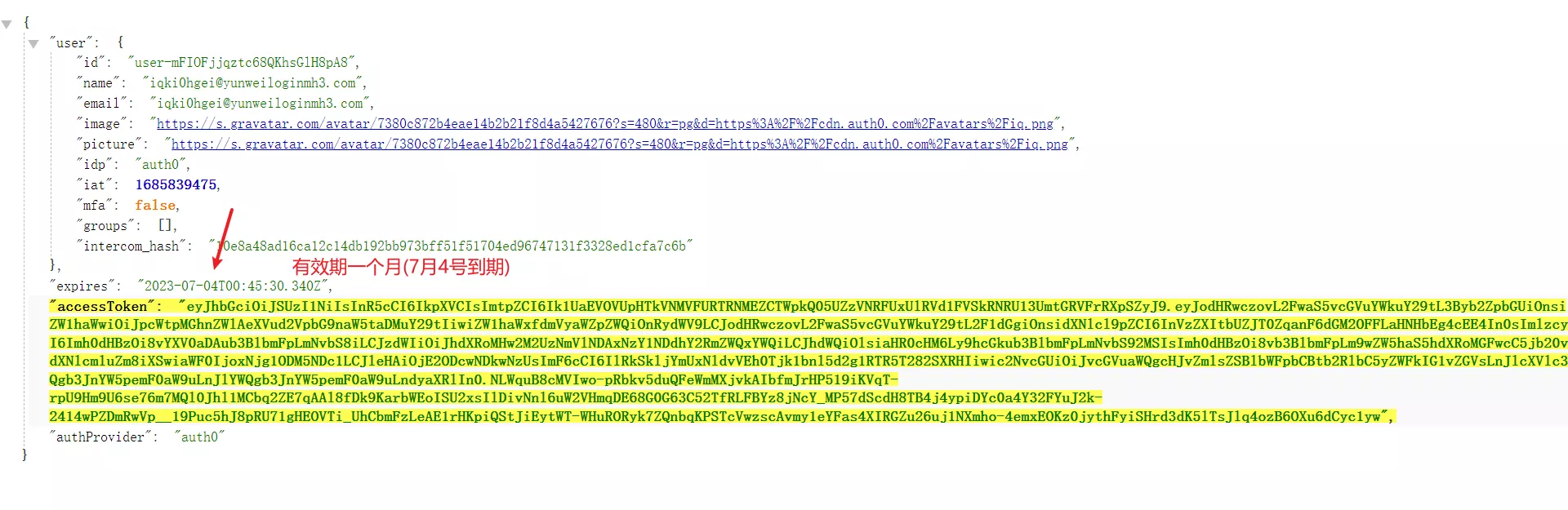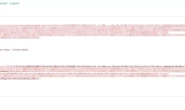自从chatgpt以来,越来越多的行业遭到颠覆,最主要的还是在文字领域,发生了翻天覆地的变化,在回答问题、语言翻译、写作帮助、学科知识、编程辅助、解答数学问题、生活建议等领域发挥着越来越重要的作用,遗憾的是在地球上有那么几个国家是不支持使用chatgpt的,从而诞生出了很多的各式各样的解决方案,从最早的apikey到前段时间的Pandora,不过小编没有赶上早班车,想要使用Pandora的时候,这个项目已经被删除了,这几天发现了Pandora的开发版本PandoraNext,所以就有了这篇文章,在生成环境搭建chatgpt的镜像网站,小编这里介绍的是Linux环境下的宝塔面板环境,这也是大部分站长的通用环境了,看了官方的很多文档,发现都不是那么的美好,比较的复杂,因为宝塔是自带docker的,所以我们尽可能的不进行复杂操作,毕竟简单才是硬道理。
项目介绍
PandoraNext,继承了 Pandora 项目的所有功能
Pandora Cloud + Pandora Server + Shared Chat + BackendAPI Proxy + Chat2API = PandoraNext
支持GPTs,最新UI。
支持多种登录方式:(相当于Pandora Cloud)
账号/密码
Access Token
Session Token
Refresh Token
Share Token
可内置tokens(可使用上述所有Token),支持设置密码。(相当于Pandora Server)
可配置共享的tokens,会有一个功能等同chat-shared3.zhile.io的共享站(目前2622个普号、22个Plus)。
为全代理模式,你的用户只需要跟你的部署网络能通即可。
可启动为BackendAPI Proxy模式,直接使用Access Token调用/backend-api/的接口。
前期准备
Linux服务器一台
GitHub账号一个(满一年,按注册年数给予额度,一年1000次)
其他工具
PandoraNext GitHub地址:https://github.com/pandora-next/deploy
PandoraNext 文档:https://fakeopen.org
PandoraNext的Token刷新脚本:https://github.com/KunBuFZ/Pandora-Token-Get-and-Use
PandoraNext的一个Token管理工具:https://github.com/Yanyutin753/PandoraNext-TokensTool
开始部署
首先就是开放端口,点击宝塔面板的左侧安全,添加端口规则进行放行,如果是国内运营商的话还需要到云服务器后台的防火墙放行端口,具体教程这里我就不说了,每个厂家的都不一样,对于站长来说都是小意思了,小白的话自行搜索,或者寻求帮助,PandoraNext默认端口为8181,我们直接放行即可,如果是自定义端口,放行自定义端口即可。
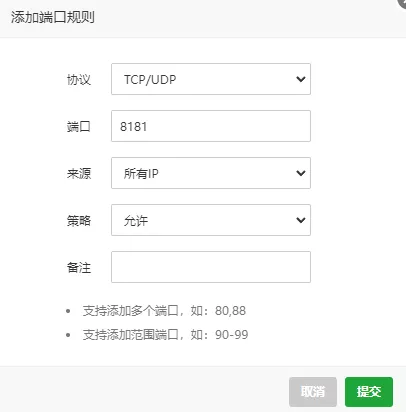
登陆宝塔,点击Docker,提示没有安装的话,请安装Docker。
安装完Docker进入镜像进行拉取项目镜像到本地
从仓库中拉取
仓库名默认,镜像名输入pengzhile/pandora-next,确认,就可看到镜像已经到了本地vps
创建容器
点击容器,添加容器
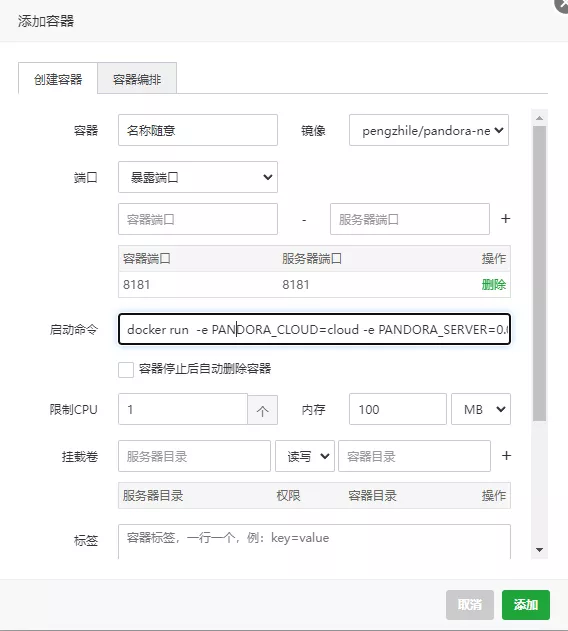
随便添加容器名称,镜像选择我们刚下载的pengzhile/pandora-next,
在启动命令处添加我们的启动命令
docker run -e PANDORA_CLOUD=cloud -e PANDORA_SERVER=0.0.0.0:8181 -p 8181:8181 -d pengzhile/pandora-next
然后点击添加即可,这样我们看到我们新建的容器是没有启动的,是因为我们还没有进行配置,
点击存储卷,就可以看到我们刚刚新建容器的挂载位置,我们之间点击容器的挂载点,就可以之间跳转到配置文件,找到config.json配置文件,编辑,输入我们的(License Id),需要先在这里获取:https://dash.pandoranext.com,PandoraNext 需要权限(License Id),这也是为什么需要GitHub账号的原因了。
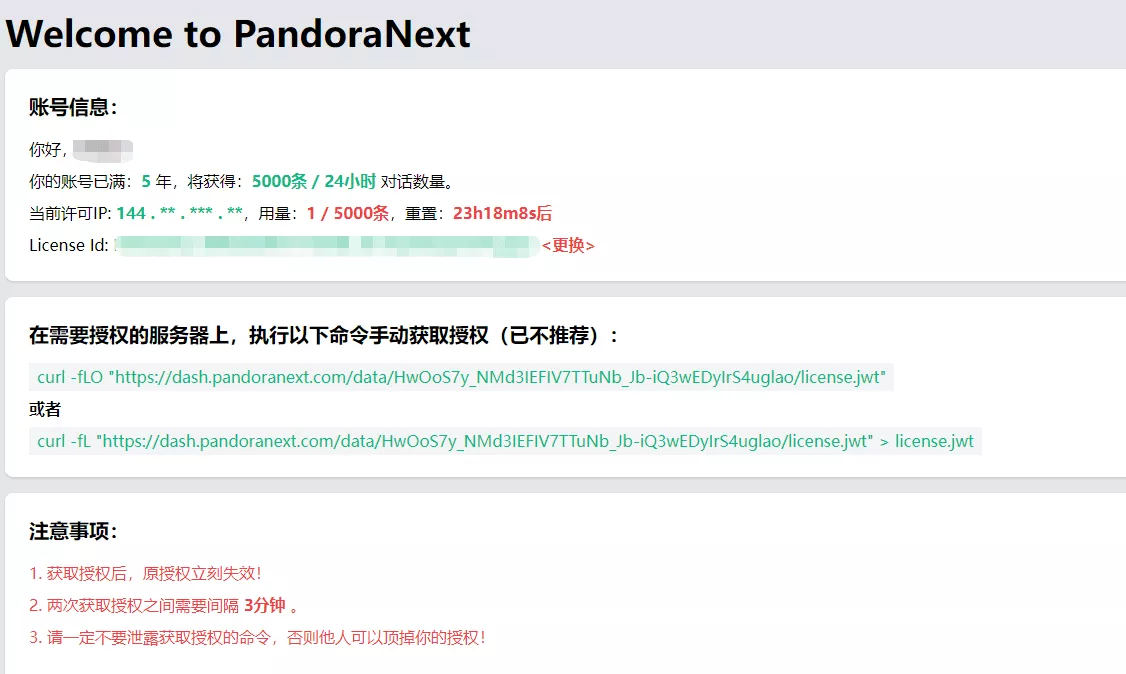
将获取到的(License Id)复制到config.json中第10行的位置,保存即可
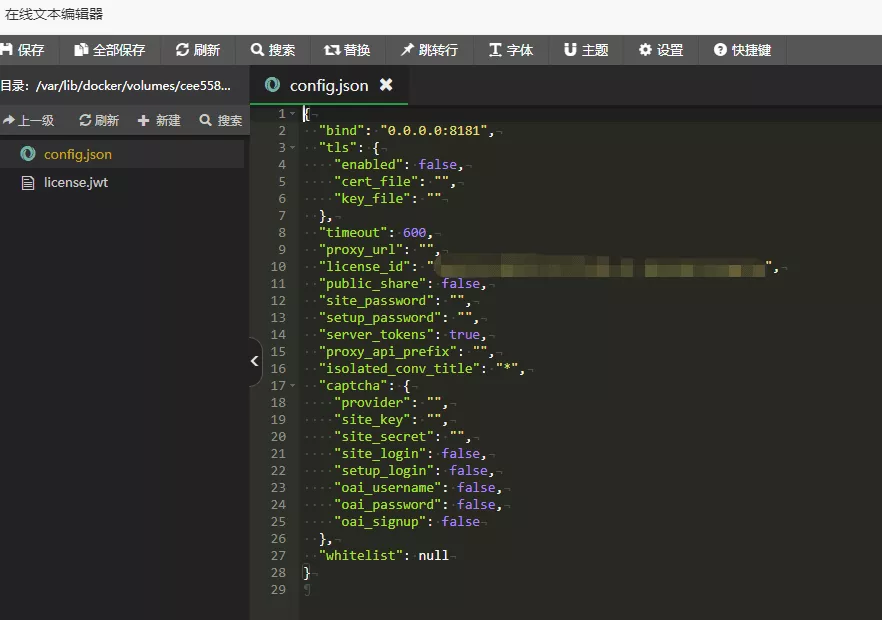
返回容器重新启动,就可以运行PandoraNext了
这里我们用的是配置文件默认的8181端口,所以我们放行8181端口即可,放行之后我们可以直接用IP:端口号进行测试,不出意外即可使用PandoraNext了
上面我们说了用IP+端口号访问PandoraNext,这样的比较麻烦,我们可以做成直接用域名访问,我们只需要新建一个网站进行端口反代即可
新建站点
添加站点,输入我们已经解析好的域名,PHP版本选择静态,数据库不需要设置,提交
设置我们刚才新建的站点,反向代理,添加反向代理,代理名称随意,我们只需要在目标URL处添加http://127.0.0.1:8181即可,然后提交,这样我们就可以之间访问域名进行使用我们的PandoraNext了。
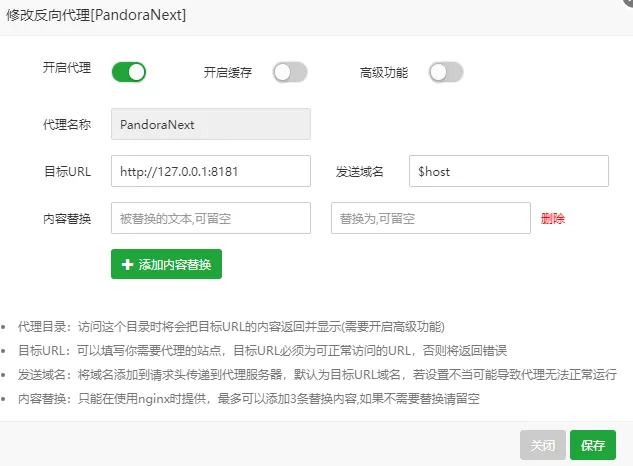
登录使用
当我们使用Continue with Access Token登录时,需要提前登陆openai的网站。然后访问这链接https://chat.openai.com/api/auth/session获取access_token
然后把获取到的access_token添加到Continue with Access Token中,点击OK即可进入PandoraNext进行愉快的享用了。
写到最后
我们上面所用的端口和命令都不是唯一的,比如我们在添加容器的时候添加了端口号,那么在我们的启动命令中就不需要再添加了,所以要灵活应用!!!
比如我们可以直接用
docker run -e PANDORA_CLOUD=cloud -d pengzhile/pandora-next
也可以直接启动,所以一定要灵活